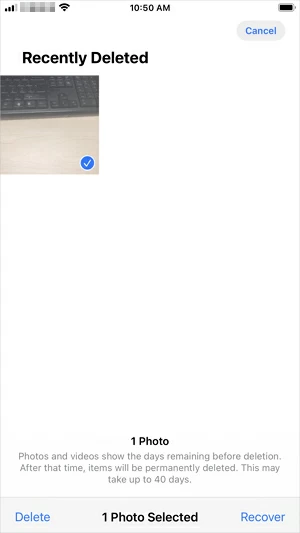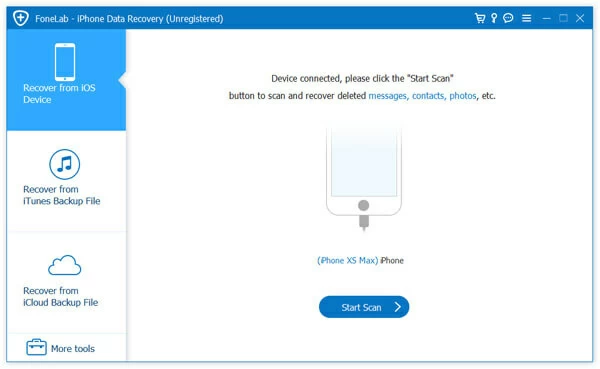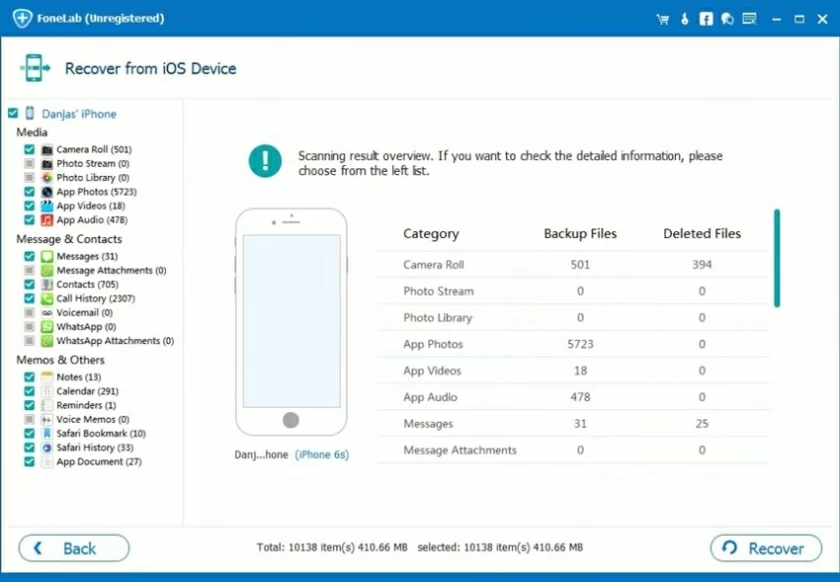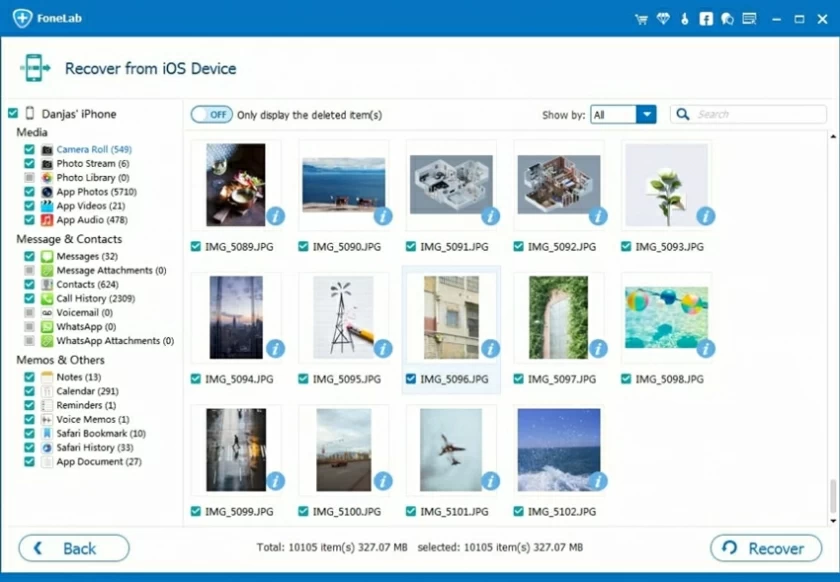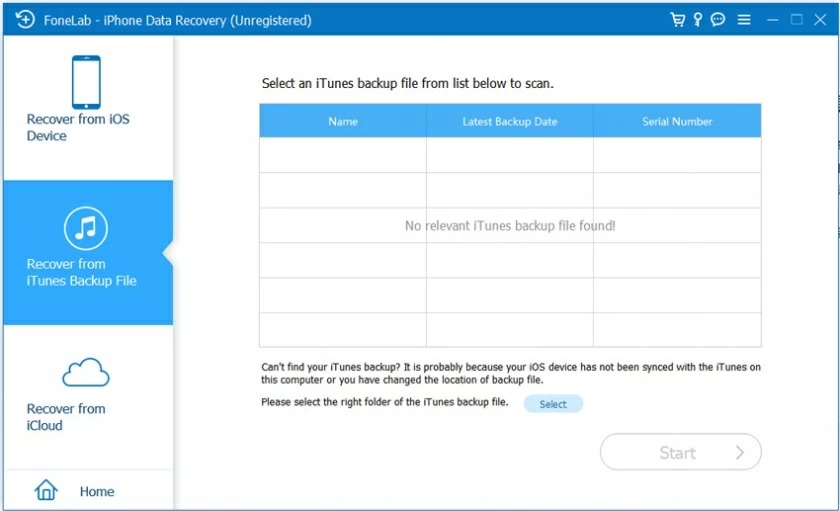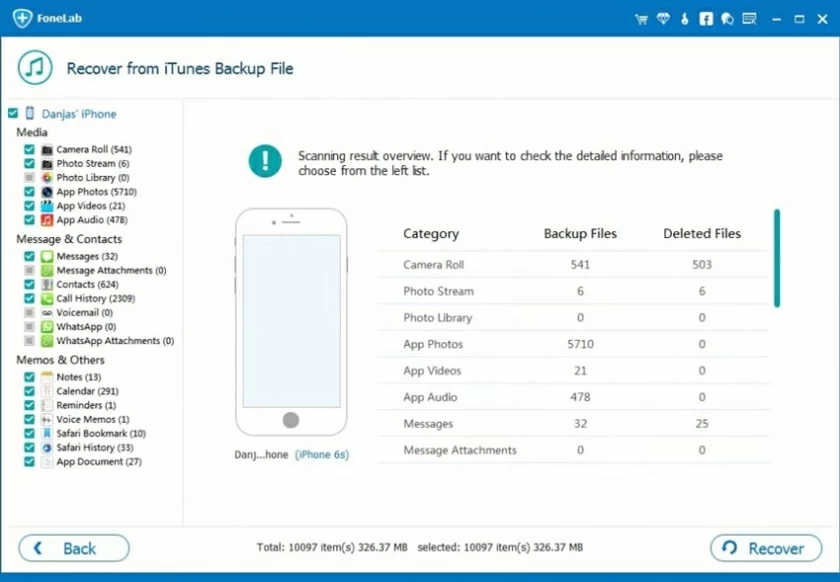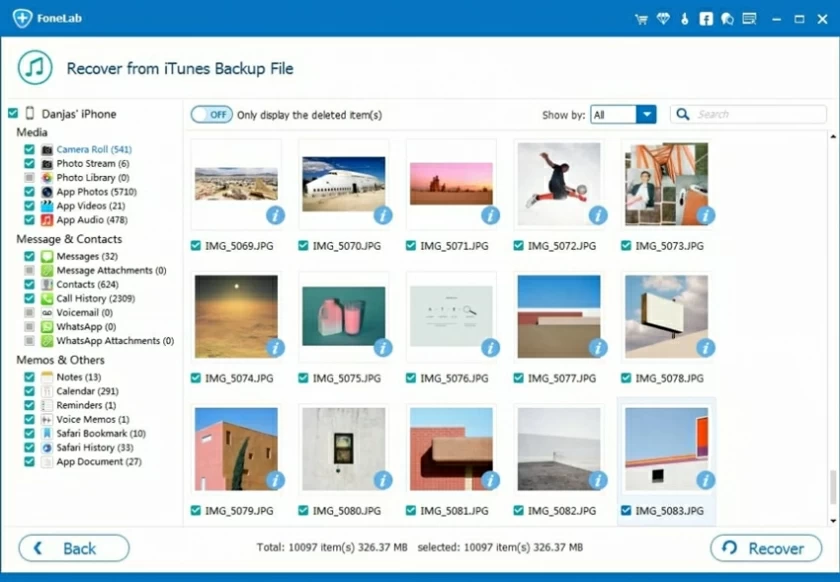Présentation de la récupération de photos iPhone
À l’ère de l’information, une grande quantité de données est générée à chaque instant. Et la perte de données se produit presque à tout moment. Pour certains utilisateurs d'iPhone, les photos peuvent avoir été perdues en raison d'une suppression accidentelle, d'une erreur humaine, de dommages physiques, d'une mise à jour iOS, d'une évasion de prison, d'une réinitialisation d'usine et d'autres raisons.
De manière générale, si vous supprimez une photo par erreur pour une raison quelconque, vous pouvez rapidement restaurer la photo supprimée du dossier Récemment supprimées. Ou, si vous disposez d'une sauvegarde en temps réel des données de votre téléphone, vous pouvez restaurer les photos supprimées définitivement à partir de la sauvegarde. De plus, même s'il n'y a pas de données de sauvegarde, vous pouvez également utiliser un logiciel de récupération iPhone tiers pour récupérer les photos supprimées.
Produits recommandés : récupération de données iPhone
Ensuite, nous vous présenterons cinq façons de restaurer des photos supprimées définitivement de l'iPhone. Vous pouvez choisir celui qui vous convient le mieux en fonction de votre situation.
Partie 1 Récupérer les photos supprimées de l'iPhone à partir du dossier récemment supprimé
Si les photos iPhone que vous souhaitez restaurer ont été récemment supprimées, le moyen le plus rapide consiste à les restaurer à partir du dossier Récemment supprimés. Comme nous le savons tous, les photos et vidéos que vous avez supprimées au cours des 40 derniers jours sont conservées dans le dossier « Récemment supprimées ». Pendant cette période, vous pouvez restaurer rapidement les photos et vidéos supprimées dans la Galerie de photos.
Les étapes de fonctionnement spécifiques pour récupérer les photos supprimées de l'iPhone à partir du dossier récemment supprimé sont les suivantes.
Étape 1 Ouvrez votre iPhone et recherchez l'application Photo "Album".
Étape 2 Faites défiler vers le bas et sélectionnez « Récemment supprimé ».
Étape 3 Cliquez sur « Sélectionner », puis sélectionnez les photos ou vidéos à restaurer.
Étape 4 Cliquez sur « Restaurer » > « Restaurer les photos » pour restaurer les éléments dans la photothèque.

Partie 2 Comment récupérer des photos supprimées définitivement sur iPhone de 4 manières
Si vous avez supprimé des photos et des vidéos pendant plus de 40 jours, ou si vous videz manuellement le dossier Récemment supprimés, ces éléments seront définitivement supprimés de votre iPhone.
Quels sont les moyens de restaurer des photos supprimées définitivement sur iPhone ?
Si vous avez déjà sauvegardé votre iPhone via iTunes ou iCloud, il sera plus facile de restaurer des photos supprimées définitivement sur iPhone. Toutefois, si vous ne trouvez aucun fichier de sauvegarde disponible lors de la restauration, vous pouvez utiliser un outil de récupération de données iOS tiers.
Méthode 1. Récupérer des photos supprimées définitivement de l'iPhone avec le logiciel de récupération iPhone
Si les fichiers perdus sont très importants pour vous, nous vous recommandons d'utiliser un logiciel de récupération de données tiers pour la récupération. Par exemple, la récupération de données iPhone.
La récupération de données iPhone est un outil de récupération de données iPhone professionnel et rapide. Il peut aider les utilisateurs à récupérer les messages, contacts, vidéos, films, enregistrements de discussion (tels que WhatsApp, LINE chat) supprimés de WeChat et d'autres données des iPhones/iPads, qu'il existe ou non une sauvegarde. En outre, il prend également en charge la récupération sélective, qui ne peut restaurer que les photos souhaitées sur l'appareil, pas toutes. Rapide et sûr.
Étape 1 Connectez l'iPhone à votre ordinateur avec un câble de données. Démarrez la récupération de données iPhone, sélectionnez le mode « Restaurer depuis un appareil iOS » et cliquez sur Démarrer.

Étape 2 : La récupération des données de l'iPhone analysera automatiquement votre iPhone (y compris l'iPhone 14/13/12/11/X/XR/XS/8/7/6/5/4) et trouvera la photo actuelle ou même la photo manquante pour vous. .

Étape 3 Vérifiez les « Photos » sur la gauche, vous pouvez prévisualiser les photos dans le téléphone et sélectionner les photos à restaurer. Sélectionnez « Restaurer sur PC » ou « Restaurer sur l'appareil » pour stocker la photo récupérée dans un emplacement spécifié, puis commencez à restaurer la photo.

Si vous sauvegardez régulièrement votre iPhone, que ce soit iTunes ou iCloud, vous pouvez utiliser les méthodes suivantes pour récupérer les photos supprimées.
Méthode 2. Récupérer des photos supprimées sur iPhone à l'aide d'iTunes
Si vous disposez de données de sauvegarde iTunes, il existe deux manières de restaurer des photos supprimées sur iPhone. La première consiste à restaurer toutes les données de sauvegarde de l'iPhone via iTunes ; L'autre consiste à restaurer sélectivement uniquement les photos à partir de fichiers de sauvegarde à l'aide d'outils tels que la récupération de données sur iPhone.
Veuillez noter que si vous choisissez de restaurer toutes les données de sauvegarde de l'iPhone via iTunes, toutes les données et paramètres de l'appareil iOS seront remplacés par les données de sauvegarde, ce qui peut entraîner une perte de données.
Étapes pour restaurer toutes les données de l'iPhone à partir d'une sauvegarde iTunes :
Étape 1 Connectez l'iPhone au PC avec un câble USB et sélectionnez « Faire confiance » à l'ordinateur.
Étape 2 Démarrez iTunes, cliquez sur « Périphériques » et sélectionnez « Résumé ».
Étape 3 Cliquez sur "Restaurer la sauvegarde" et sélectionnez les fichiers de sauvegarde contenant les photos que vous souhaitez restaurer.
Étape 4 Sélectionnez « Restaurer » pour commencer à restaurer des photos et d'autres types de contenu sur votre iPhone.

Étapes pour récupérer des photos supprimées sur iPhone à partir d'une sauvegarde iTunes (pas de perte de données) :
Étape 1 Téléchargez et installez la récupération de données iPhone sur votre PC, puis connectez votre iPhone/iPad à votre PC. Démarrez la récupération de données iPhone> sélectionnez "Restaurer à partir d'une sauvegarde iTunes"> sélectionnez une sauvegarde iTunes.

Étape 2 Ouvrez iTunes. Si la sauvegarde iTunes est cryptée, entrez votre mot de passe pour la déverrouiller. Après avoir saisi le mot de passe, cliquez sur le bouton "Continuer". La récupération de données iPhone analysera automatiquement les fichiers de sauvegarde à la recherche de données manquantes.

Étape 3 Après la numérisation, vous pouvez prévisualiser les détails des photos/vidéos, contacts/messages, notes et données SNS perdus. Sélectionnez les fichiers et cliquez sur le bouton "Restaurer" pour les enregistrer sur votre ordinateur.

Méthode 3. Restaurer les photos supprimées définitivement sur iPhone à l'aide d'iCloud
En plus de restaurer les données d'une sauvegarde iTunes, vous pouvez également restaurer des photos supprimées définitivement sur iPhone à partir d'une sauvegarde iCloud. Bien entendu, vous pouvez également utiliser la récupération de données iPhone et d'autres logiciels de récupération pour récupérer et restaurer de manière sélective des photos supprimées.
Pour récupérer des photos supprimées définitivement de l'iPhone à l'aide d'une sauvegarde iCloud :
Étape 1 Allumez l'appareil iPhone, accédez à « Paramètres » > « Général » > « Réinitialiser ».
Étape 2 Cliquez sur « Effacer tout le contenu et les paramètres » pour réinitialiser votre iPhone.
Étape 3 Réinitialisez votre iPhone et sélectionnez « Restaurer à partir de la sauvegarde iCloud » dans « Écran Applications et données ».
Étape 4 Connectez-vous à iCloud avec votre identifiant Apple et cliquez sur « Choisir la sauvegarde ».
Étape 5 Choisissez la dernière sauvegarde iCloud pour récupérer les photos supprimées souhaitées.
Important : avant de restaurer des photos supprimées sur iPhone à partir d'une sauvegarde iCloud, vous devez effacer tous les contenus et paramètres de votre appareil iOS ; Vous pouvez ensuite restaurer les données à partir d'une sauvegarde iCloud.

Méthode 4. Récupérer des photos supprimées définitivement sur iPhone à partir de services tiers
Outre iTunes et iCloud, les outils de sauvegarde les plus populaires sont les services tiers comme OneDrive, Google Photos ou Dropbox. Si vos photos ont été sauvegardées avec un logiciel tiers, vous pouvez également facilement restaurer les photos supprimées de votre iPhone du milieu.
Nous prenons Google Album comme exemple pour présenter les étapes de restauration des photos supprimées. Si vous activez la sauvegarde et la synchronisation sur iPhone, les photos et vidéos supprimées sur iPhone seront conservées dans la corbeille de Google Album pendant 60 jours avant d'être définitivement supprimées.
Étape 1 Ouvrez votre iPhone et accédez à Google Photo Album.
Étape 2 Cliquez sur « Entrepôt » > « Corbeille ».
Étape 3 Sélectionnez la photo à restaurer et cliquez sur « Restaurer ».
Étape 4 Les photos récupérées seront restaurées dans l'application photo et l'album Google.
Partie 3 Comment sauvegarder les photos de l'iPhone (recommandé)
À l’ère de la sauvegarde, l’importance de la sauvegarde des données va de soi. Pour éviter de perdre des données importantes, nous vous recommandons fortement de sauvegarder régulièrement votre iPhone. Cela offrira la possibilité de récupérer des données lorsque vous les supprimez accidentellement ou que l'appareil est physiquement endommagé.
Vous pouvez sauvegarder les photos de votre iPhone en les transférant sur votre ordinateur :
Étape 1 Connectez l'iPhone à l'ordinateur et cliquez sur « Confiance » pour faire confiance à l'ordinateur.
Étape 2 Accédez à « Ce PC » et sélectionnez votre iPhone > « Stockage interne » > « DCIM » > « 100APPLE ».
Étape 3 Vous pouvez maintenant voir toutes les photos et vidéos de l'iPhone. Sélectionnez les fichiers que vous souhaitez sauvegarder et copiez-les sur votre ordinateur.
FAQ sur la façon de récupérer des photos supprimées définitivement sur iPhone
1. Où est passée la photo supprimée ?
En fonction de votre système d'exploitation, les photos supprimées sont généralement d'abord transférées dans la corbeille de recyclage, la corbeille ou un emplacement similaire où vous pouvez les récupérer. Si le fichier n'existe pas dans le bac de recyclage/poubelle, vous pouvez essayer de le récupérer à l'aide d'un logiciel de récupération de données.
2. Puis-je restaurer des photos supprimées définitivement de mon iPhone ?
Oui, vous pouvez. De manière générale, si vous supprimez une photo par erreur pour une raison quelconque, vous pouvez rapidement restaurer la photo supprimée du dossier Récemment supprimées. Ou, si vous disposez d'une sauvegarde en temps réel des données de votre téléphone, vous pouvez restaurer les photos supprimées définitivement à partir de la sauvegarde. De plus, même s'il n'y a pas de données de sauvegarde, vous pouvez également utiliser un logiciel de récupération iPhone tiers pour récupérer les photos supprimées.
3. Comment restaurer des photos supprimées définitivement sur Android ?
Pour récupérer des photos supprimées d'Android, vous pouvez procéder comme suit :
Téléchargez et installez la récupération de données iPhone sur votre PC et connectez votre téléphone Android à votre ordinateur à l'aide d'un câble USB.
Démarrez la récupération des données de l'iPhone et suivez les invites pour lancer le processus de récupération.